Nokia E5-00 User Manual [fi]
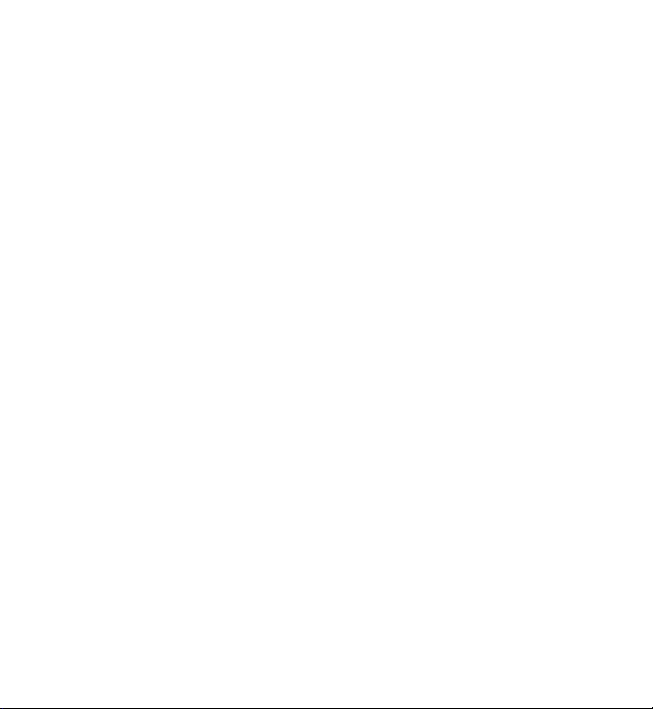
Nokia E5–00 -käyttöohje
1.4. painos
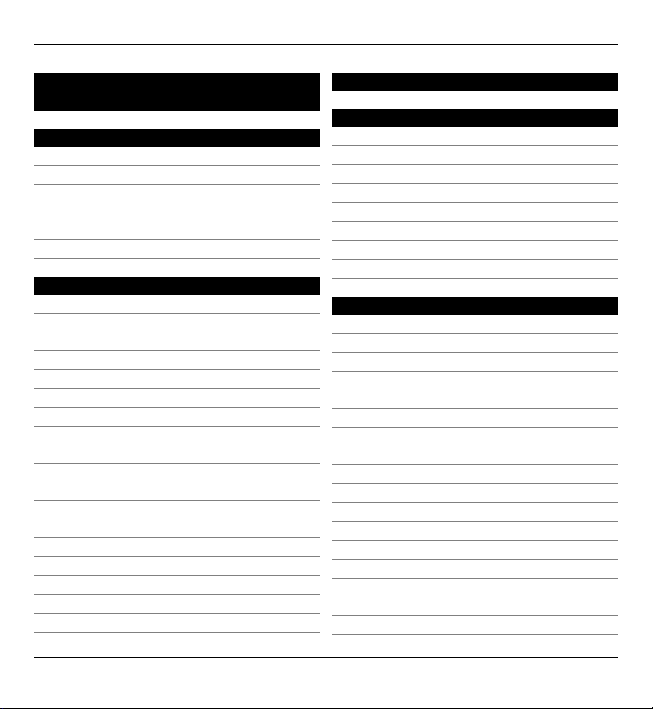
2Sisältö
Sisältö
Turvallisuus 6
Tietoja laitteestasi 6
Verkkopalvelut 8
Tietoja digitaalisesta oikeuksien
hallinnasta (Digital Rights
Management) 8
Akun irrottaminen 9
Alkuvalmistelut 10
Näppäimet ja osat 10
Aseta SIM-kortti ja akku
paikalleen 11
Aseta muistikortti paikalleen 12
Poista muistikortti 13
Rannehihna 13
Akun lataaminen 13
Näppäimistön lukitseminen ja
lukituksen avaaminen 14
Yhteensopivan kuulokkeen
liittäminen 14
Laitteen virran kytkeminen ja
katkaiseminen 15
Antennien paikat 15
Nokia Vaihto 16
Nokia Ovi Suite 18
Ovi by Nokia 19
Tietoja Ovi Store -palvelusta 20
Tunnusluvut 20
Peruskäyttö 21
Aloitusnäyttö 21
Pikavalintanäppäimet 22
Tekstin kirjoittaminen 23
Osoitekirja 25
Kalenteri 27
Kello 30
Sovellusten moniajo 31
Taskulamppu 32
Puhelujen soittaminen 32
Äänipuhelut 32
Puhelun aikana 33
Vastaaja 34
Puheluun vastaaminen tai puhelun
hylkääminen 34
Neuvottelupuhelun soittaminen 35
Puhelinnumeroon soittaminen
pikavalinnalla 35
Koputuspalvelu 36
Soitonsiirto 36
Puhelunesto 37
Äänivalinta 38
Videopuhelun soittaminen 39
Videopuhelun aikana 40
Videopuheluun vastaaminen tai
puhelun hylkääminen 41
Videon jako 41
© 2010 Nokia. Kaikki oikeudet pidätetään.
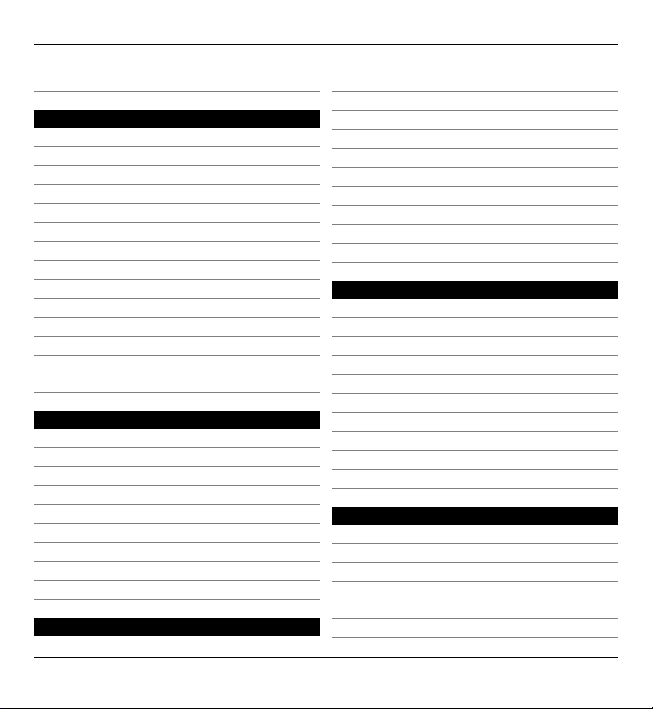
Sisältö 3
Loki 45
Viestit 47
Viestikansiot 47
Viestien järjestäminen 48
Sähköposti 48
Nokia Messaging -palvelu 53
Ovi Kontaktit 53
Viestinlukija 61
Puhe 61
Teksti- ja multimediaviestit 62
Erikoisviestityypit 67
Tiedotteet 68
Viestien asetukset 69
Tietoja Chatista 72
Ota Office Communicator
käyttöön 72
Yhteydet 73
Datayhteydet ja yhteysosoitteet 73
Verkkoasetukset 73
Langaton lähiverkko 74
Käytössä olevat datayhteydet 77
Synkronointi 78
Bluetooth-yhteys 78
Datakaapeli 83
Tietokoneyhteydet 84
Tietoja kotiverkosta 84
Internet 85
Selaa Web-sivuja 85
Selaimen työkalurivi 86
Siirtyminen sivuilla 87
Web-syötteet ja blogit 87
Sisällön etsintä 88
Kirjanmerkit 88
Välimuistin tyhjentäminen 89
Yhteyden katkaiseminen 89
Yhteyden suojaus 89
Web-asetukset 90
Nokian toimistotyökalut 92
Aktiiviset muistiinpanot 92
Laskin 93
Tiedostonhallinta 94
Quickoffice 95
Muunnin 95
Zip-tiedostojen hallinta 96
PDF-lukuohjelma 96
Tulostus 97
Sanakirja 99
Huomautus 99
Paikannus (GPS) 100
Tietoja GPS-järjestelmästä 100
A-GPS (Assisted GPS) 100
Pidä laitetta oikein 101
GPS-yhteyden muodostamista
koskevia vihjeitä 102
Paikannuspyynnöt 102
© 2010 Nokia. Kaikki oikeudet pidätetään.
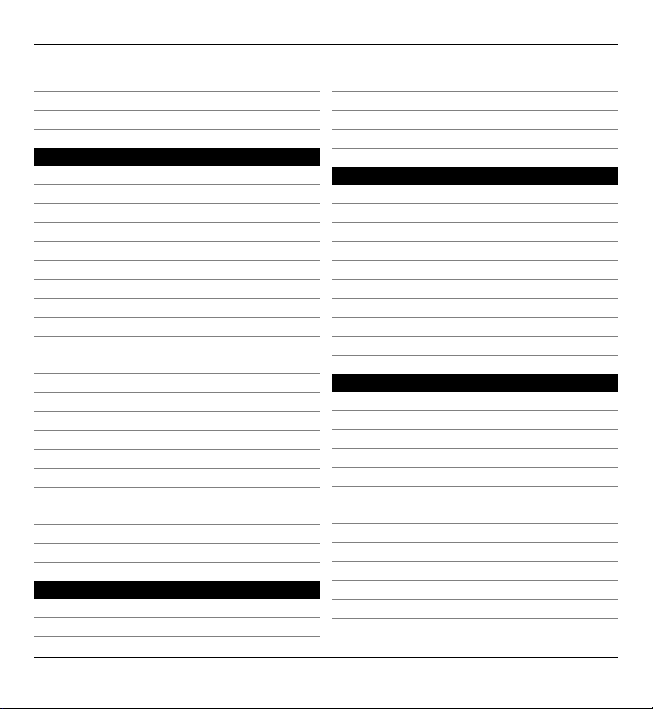
4Sisältö
Maamerkit 103
GPS-tiedot 103
Paikannusasetukset 104
Kartat 105
Kartat-sovelluksen yleisnäkymä 105
Tarkastele sijaintiasi kartalla 106
Karttanäkymä 107
Muuta kartan ulkoasua 107
Lataa ja päivitä karttoja 108
Tietoja paikannusmenetelmistä 108
Paikan etsiminen 109
Näytä paikkatiedot 110
Tallenna paikat ja reitit 110
Tarkastele ja järjestä paikkoja tai
reittejä 111
Lähetä paikkatietoja ystävillesi 111
Jaa sijainti 111
Synkronoi suosikkisi 112
Käytä puheopastusta 113
Aja kohteeseen 113
Suunnistusnäkymä 114
Liikennettä ja turvallisuutta
koskevien tietojen saaminen 114
Kävele kohteeseen 115
Suunnittele reitti 116
Mukauttaminen 117
Profiilit 117
Soittoäänten valitseminen 118
Profiilien mukauttaminen 119
Vaihda näytön teema 120
Teeman hakeminen 120
3D-soittoäänet 120
Media 121
Kamera 121
Galleria 125
Valokuvat 127
Lähetyksen tekeminen 136
Nokia Podcasting 136
Soitin 138
RealPlayer 141
Äänitys 143
Nokia Internet-radio 143
Turvallisuus ja tiedonhallinta 146
Laitteen lukitseminen 147
Muistikortin suojaaminen 147
Salaus 148
Sallitut numerot 149
Varmenteiden hallinta 150
Suojausmoduulien tarkastelu ja
muokkaus 152
Etämääritys 152
Sovellusten hallinta 154
Lisenssit 157
Synkronointi 159
Mobiili VPN-verkko 160
© 2010 Nokia. Kaikki oikeudet pidätetään.
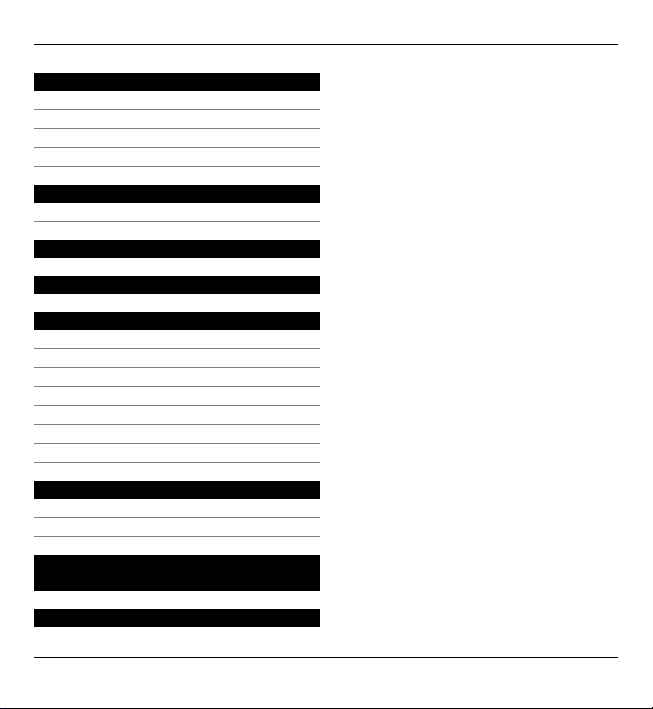
Asetukset 162
Yleiset asetukset 162
Puhelinasetukset 167
Yhteysasetukset 169
Sovelluksen asetukset 181
Pikavalinnat 181
Yleiset pikavalinnat 181
Sanasto 184
Vianmääritys 189
Etsi ohjeita 194
Tuki 194
Laiteohjelmiston päivitys 194
Laitteen omat ohjeet 195
Käytä laitettasi monipuolisesti 196
Asetukset 196
Akun käyttöiän pidentäminen 196
Muistin vapautus 198
Ympäristönsuojeluvihjeitä 198
Säästä energiaa 198
Kierrätä 199
Tietoja tuotteesta ja
turvallisuudesta 199
Sisältö 5
Hakemisto 207
© 2010 Nokia. Kaikki oikeudet pidätetään.
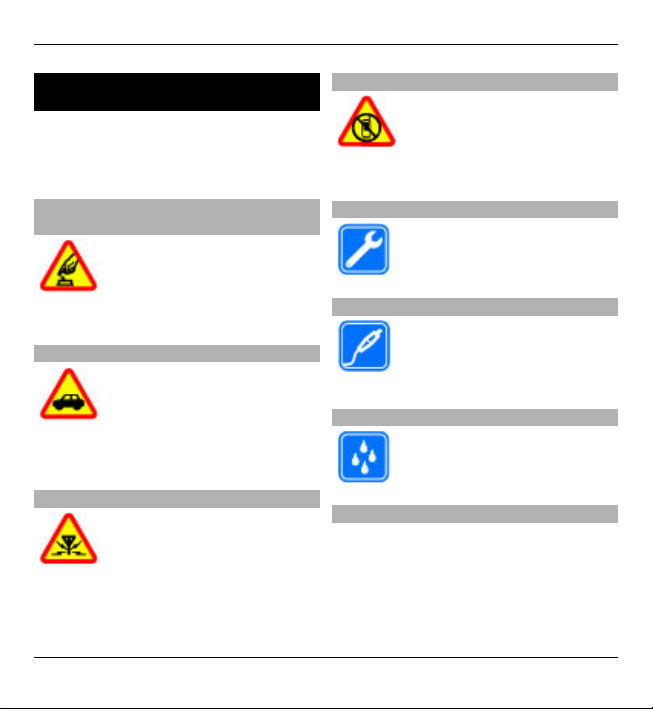
6 Turvallisuus
Turvallisuus
Lue nämä perusohjeet. Ohjeiden
noudattamatta jättäminen saattaa olla
vaarallista tai lainvastaista. Saat
lisätietoja lukemalla koko oppaan.
KYTKE VIRTA LAITTEESEEN TURVALLISESTI
Älä kytke laitteeseen virtaa
silloin, kun matkapuhelimen
käyttö on kielletty tai se voi
aiheuttaa häiriöitä tai
vaaratilanteen.
LIIKENNETURVALLISUUS
Noudata kaikkia paikallisia
lakeja. Älä koskaan käytä
käsiäsi muuhun kuin
ajoneuvon hallintaan sitä
ajaessasi. Aseta ajaessasi
ajoturvallisuus etusijalle.
HÄIRIÖT
Kaikki langattomat laitteet
ovat alttiita häiriöille, jotka
voivat vaikuttaa laitteiden
toimintaan.
SULJE LAITE RAJOITETUILLA ALUEILLA
Noudata kaikkia rajoituksia.
Sulje laite ilma-aluksissa sekä
lääketieteellisten laitteiden,
polttoaineiden, kemikaalien
ja räjäytystyömaiden lähellä.
VALTUUTETTU HUOLTO
Vain valtuutettu huoltoliike
saa asentaa tai korjata
tuotteen.
LISÄVARUSTEET JA AKUT
Käytä vain hyväksyttyjä
lisälaitteita ja akkuja. Älä
yhdistä yhteensopimattomia
tuotteita toisiinsa.
VEDENKESTÄVYYS
Laitteesi ei ole vedenkestävä.
Pidä se kuivana.
Tietoja laitteestasi
Tässä oppaassa kuvattu langaton laite
on hyväksytty käytettäväksi UMTS 900,
1900 ja 2100 MHz -verkoissa sekä GSM
850, 900, 1800 ja 1900 MHz -verkoissa.
Lisätietoja verkoista saat
palveluntarjoajaltasi.
© 2010 Nokia. Kaikki oikeudet pidätetään.

Turvallisuus 7
Laitteesi tukee useita
yhteysmenetelmiä ja voi tietokoneen
tapaan altistua viruksille ja muulle
haitalliselle sisällölle. Noudata
varovaisuutta viestien ja
yhteyspyyntöjen kanssa sekä
selatessasi ja ladatessasi tiedostoja.
Asenna ja käytä palveluja ja
ohjelmistoja vain luotettavista
lähteistä, joissa on riittävä tietoturva ja
suojaus, kuten Symbian Signed allekirjoitettuja tai Java Verified™ testauksen läpäisseitä sovelluksia. Voit
parantaa tietoturvaa asentamalla
virustentorjuntaohjelmiston ja muita
tietoturvaohjelmistoja laitteeseesi ja
siihen liitettäviin tietokoneisiin.
Laitteeseesi on voitu asentaa valmiiksi
kirjanmerkkejä ja linkkejä kolmansien
osapuolten Internet-sivustoihin, ja voit
käyttää laitteella kolmansien
osapuolten sivustoja. Nämä sivustot
eivät liity Nokiaan, eikä Nokia tue näitä
sivustoja eikä vastaa niistä. Jos käytät
tällaisia sivustoja, noudata
turvallisuutta koskevia varotoimia ja
suhtaudu niiden sisältöön harkiten.
Varoitus:
Laitteen on oltava päällä, jotta sen
toimintoja (herätyskelloa lukuun
ottamatta) voidaan käyttää. Älä kytke
laitteeseen virtaa silloin, kun
langattoman laitteen käyttö voi
aiheuttaa häiriöitä tai vaaratilanteen.
Kun käytät tätä laitetta, noudata kaikkia
lakeja ja kunnioita paikallisia
käytäntöjä sekä muiden yksityisyyttä ja
laillisia oikeuksia, kuten
tekijänoikeuksia. Tekijänoikeussuoja
saattaa estää joidenkin kuvien,
musiikin tai muun sisällön kopioimisen,
muokkaamisen tai siirtämisen.
Tee varmuuskopiot kaikista laitteeseesi
tallennetuista tärkeistä tiedoista tai
säilytä ne kirjallisina.
Kun yhdistät tämän laitteen johonkin
toiseen laitteeseen, lue tarkat
turvaohjeet laitteen käyttöohjeesta. Älä
yhdistä yhteensopimattomia tuotteita
toisiinsa.
Tässä oppaassa olevat kuvat voivat
poiketa laitteen näytöstä.
© 2010 Nokia. Kaikki oikeudet pidätetään.
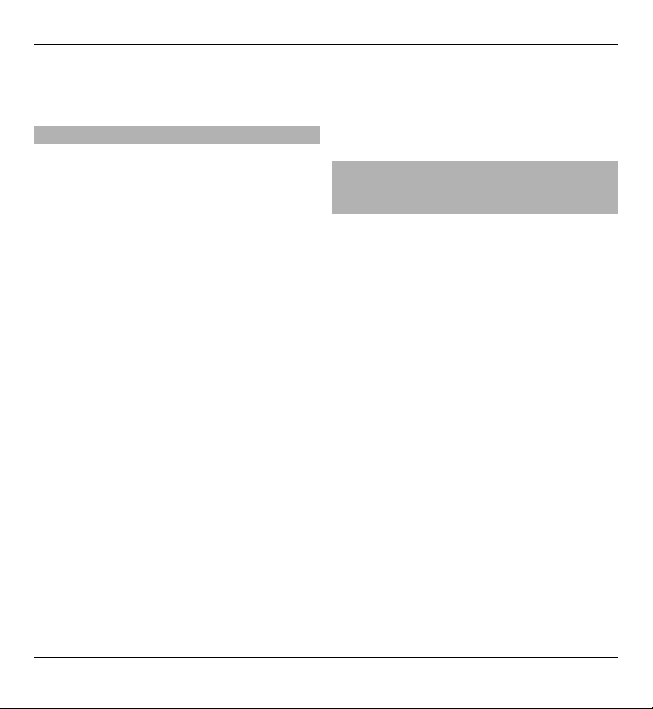
8 Turvallisuus
Käyttöoppaassa on lisää tärkeää tietoa
laitteestasi.
Verkkopalvelut
Laitteen käyttö edellyttää palvelun
tilaamista langattomien palvelujen
tarjoajalta. Jotkin toiminnot eivät ole
käytettävissä kaikissa verkoissa, ja
jotkin toiminnot täytyy ehkä tilata
erikseen palveluntarjoajalta.
Verkkopalvelujen käyttö edellyttää
tiedonsiirtoa. Tarkista
palveluntarjoajaltasi, miten maksut
määräytyvät kotiverkossasi ja miten ne
määräytyvät, kun vierailet muissa
verkoissa. Palveluntarjoaja antaa tietoa
soveltuvista maksuista. Joissakin
verkoissa voi olla rajoituksia, jotka
vaikuttavat laitteen joidenkin sellaisten
toimintojen käyttöön, jotka
edellyttävät verkkotukea. Nämä
toiminnot voivat edellyttää esimerkiksi
tiettyjen tekniikoiden, kuten TCP/IPyhteyskäytännön alaisuudessa
toimivien WAP 2.0 -määrittelyjen (HTTP
ja SSL), ja kielikohtaisten merkkien
tukea.
Palveluntarjoajasi on voinut pyytää,
että jotkin laitteesi toiminnot
poistetaan käytöstä tai että niitä ei
aktivoida. Tällöin nämä toiminnot eivät
näy laitteen valikossa. Laitteessasi voi
myös olla oletusasetuksista poikkeavia
valikoiden nimiä, valikkojärjestyksiä ja
kuvakkeita.
Tietoja digitaalisesta oikeuksien hallinnasta (Digital Rights Management)
Kun käytät tätä laitetta, noudata kaikkia
lakeja ja kunnioita paikallisia
käytäntöjä sekä muiden yksityisyyttä ja
laillisia oikeuksia, kuten
tekijänoikeuksia. Tekijänoikeussuoja
saattaa estää kuvien, musiikin tai muun
sisällön kopioimisen, muokkaamisen
tai siirtämisen.
Sisällön omistajat voivat suojata
tekijänoikeutensa ja muun
aineettoman omaisuuden erilaisilla
digitaalisilla oikeuksien
hallintatekniikoilla (Digital Rights
Management, DRM). Tämä laite käyttää
DRM-suojatun sisällön käsittelyyn
useita erilaisia DRM-ohjelmistoja. Tällä
laitteella voit käyttää seuraavilla
tekniikoilla suojattua sisältöä: WMDRM
10- ja OMA DRM 2.0. Jos tietty DRMohjelmisto ei suojaa sisältöä riittävästi,
sisällön omistajat voivat pyytää, että
kyseiseltä DRM-ohjelmistolta perutaan
uuden DRM-suojatun sisällön
© 2010 Nokia. Kaikki oikeudet pidätetään.
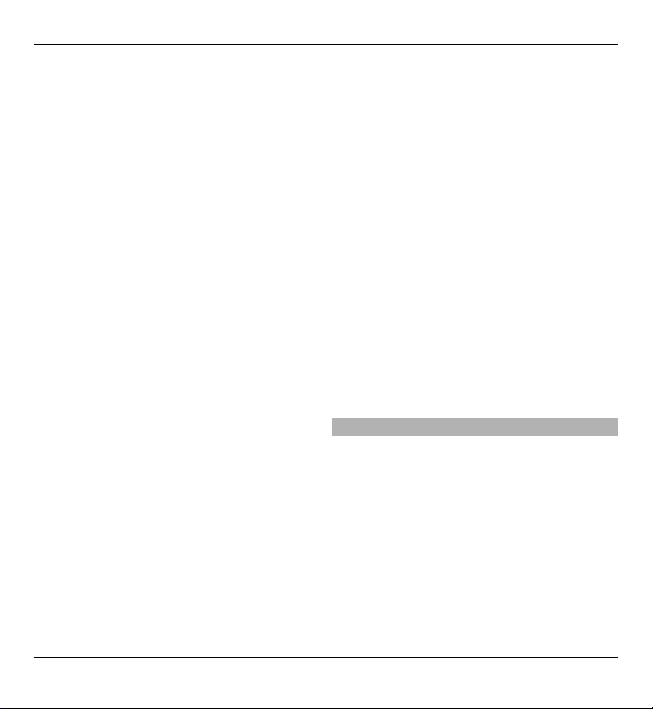
Turvallisuus 9
käsittelyvaltuudet. Valtuuksien
peruminen voi estää myös laitteessa jo
olevan DRM-suojatun sisällön
uudistamisen. Tietyn DRM-ohjelmiston
valtuuksien peruminen ei vaikuta
muilla DRM-ohjelmistoilla suojatun tai
DRM-suojaamattoman sisällön
käyttöön.
Digitaalisella oikeuksien
hallintatekniikalla (Digital Rights
Management, DRM) suojatun sisällön
mukana tulee lisenssi, joka määrittää
käyttöoikeutesi sisältöön.
Jos laitteessasi on OMA DRM -suojattua
sisältöä, voit varmuuskopioida sekä
lisenssin että sisällön käyttämällä Nokia
Ovi Suite -ohjelmiston
varmuuskopiointitoimintoa.
Muut siirtomenetelmät eivät ehkä siirrä
lisenssejä, jotka on palautettava
samaan aikaan sisällön kanssa, jotta
voisit jatkaa OMA DRM -suojatun sisällön
käyttämistä laitteen muistin
alustamisen jälkeen. Sinun on ehkä
palautettava lisenssi myös, jos laitteesi
tiedostot vioittuvat.
Jos laitteessasi on WMDRM-suojattua
sisältöä, sekä lisenssi että sisältö
häviävät, jos laitteen muisti alustetaan.
Lisenssi ja sisältö voivat hävitä myös, jos
laitteesi tiedostot vioittuvat. Lisenssin
tai sisällön häviäminen voi rajoittaa
mahdollisuuksiasi käyttää samaa
sisältöä uudelleen laitteessasi.
Lisätietoja saat palveluntarjoajaltasi.
Lisenssit on voitu liittää tiettyyn SIMkorttiin, jolloin suojattua sisältöä voi
käyttää vain, kun laitteessa on kyseinen
SIM-kortti.
Laite voi tuntua lämpimältä
pitkäaikaisen käytön, kuten
videopuhelun tai nopean
datayhteyden, aikana. Useimmiten
tämä on normaalia. Jos epäilet, ettei
laite toimi kunnolla, vie se lähimpään
valtuutettuun huoltoliikkeeseen.
Akun irrottaminen
Katkaise laitteesta virta ja irrota laturi
ennen akun poistamista.
© 2010 Nokia. Kaikki oikeudet pidätetään.
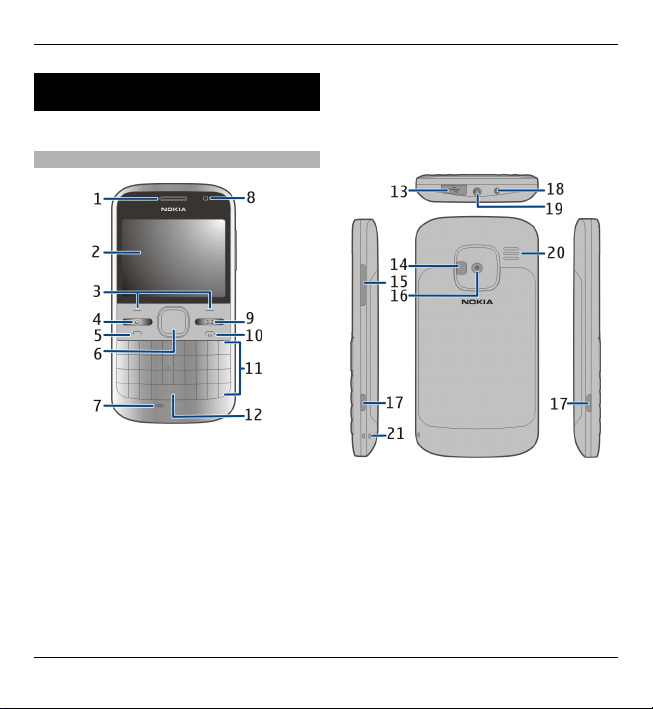
10 Alkuvalmistelut
Alkuvalmistelut
Lue, kuinka voit ottaa laitteen käyttöön.
Näppäimet ja osat
1 Kuuloke
2 Näyttö
3 Vasen ja oikea valintanäppäin
4 Aloitusnäkymänäppäin
5 Soittonäppäin
6 Navi™-näppäin (selausnäppäin).
Näppäintä käytetään myös
zoomaamiseen ja kuvien
ottamiseen kameraa käytettäessä.
7 Mikrofoni
8 Valoisuuden tunnistin
9 Viestinäppäin
10 Lopetus-/virtanäppäin
11 Näppäimistö
12 Taskulampun näppäin
13 Micro-USB-liitäntä
14 Kameran salama / taskulamppu
15 Äänenvoimakkuusnäppäin
16 Kameran linssi
17 Takakannen vapautuspainikkeet
18 Laturin liitin
19 Kuulokeliitäntä
20 Kaiutin
21 Rannehihnan reikä
© 2010 Nokia. Kaikki oikeudet pidätetään.
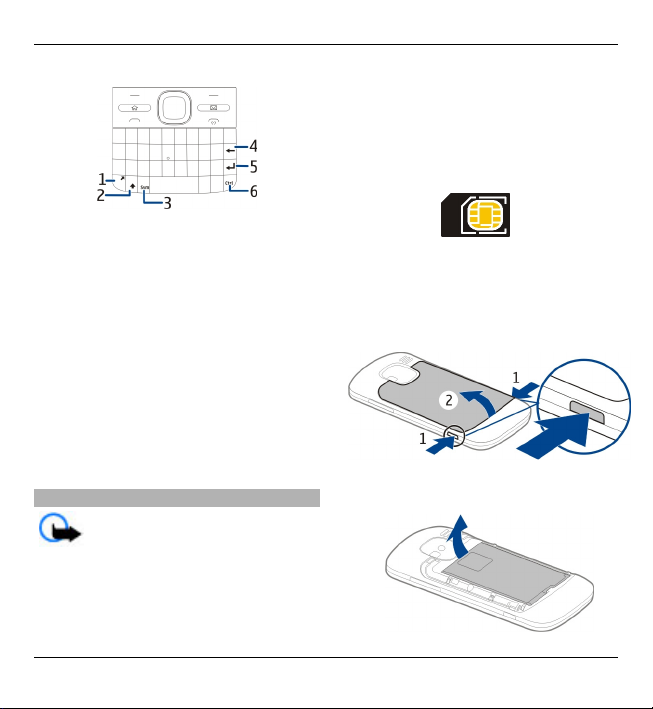
1 Toimintonäppäin
2 Vaihtonäppäin
3 Sym-näppäin
4 Askelpalautin
5 Enter-näppäin
6 Ctrl-/mykistysnäppäin
Laite voi tuntua lämpimältä
pitkäaikaisen käytön, kuten
videopuhelun tai nopean
datayhteyden, aikana. Useimmiten
tämä on normaalia. Jos epäilet, ettei
laite toimi kunnolla, vie se lähimpään
valtuutettuun huoltoliikkeeseen.
Aseta SIM-kortti ja akku paikalleen
Tärkeää: Älä käytä tässä
laitteessa mini-UICC-SIM-korttia (mikroSIM-korttia), sovittimella varustettua
mikro-SIM-korttia tai SIM-korttia, johon
on leikattu mini-UICC-kortin rajat (katso
kuva). Mikro-SIM-kortti on tavallista
Alkuvalmistelut 11
SIM-korttia pienempi. Tämä laite ei tue
mikro-SIM-kortteja.
Yhteensopimattomien SIM-korttien
käyttäminen voi vahingoittaa korttia tai
laitetta sekä vioittaa kortille
tallennettuja tietoja.
Akun poistaminen turvallisesti. Katkaise
laitteesta virta ja irrota laturi aina
ennen akun poistamista.
1 Irrota puhelimen takakuori.
2 Poista akku, jos se on asetettu.
© 2010 Nokia. Kaikki oikeudet pidätetään.
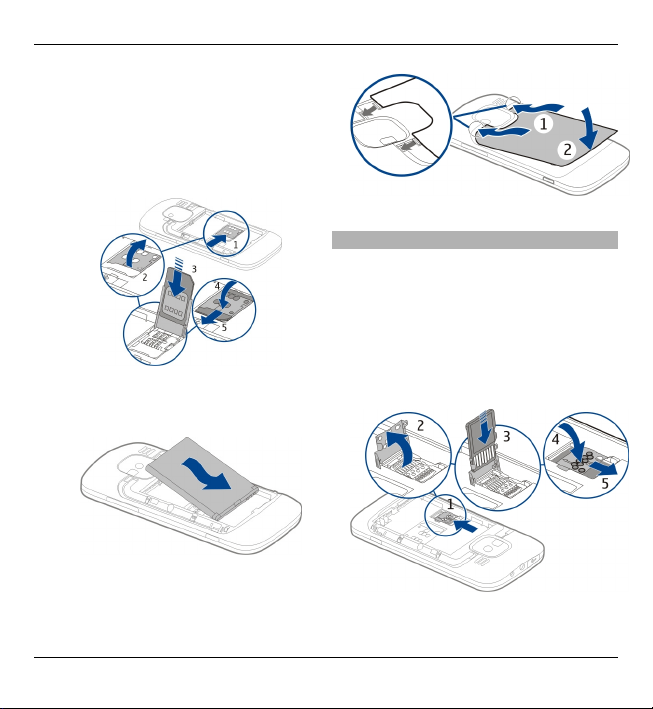
12 Alkuvalmistelut
3 Vapauta SIM-kortin pidike
työntämällä sitä ja käännä se auki.
Aseta SIM-kortti paikalleen siten,
että kontaktipinta on alaspäin ja
käännä pidike takaisin. Lukitse
kortin pidike työntämällä sitä.
4 Kohdista akun liittimet oikein ja
aseta akku paikalleen.
5 Aseta takakansi takaisin paikalleen.
Aseta muistikortti paikalleen
Muistikortti on ehkä jo asetettu
laitteeseen. Jos näin ei ole, aseta se
paikalleen seuraavasti:
1 Irrota takakansi ja akku, jos se on
asennettu.
2 Vapauta kortin pidike työntämällä
sitä ja käännä se auki.
© 2010 Nokia. Kaikki oikeudet pidätetään.
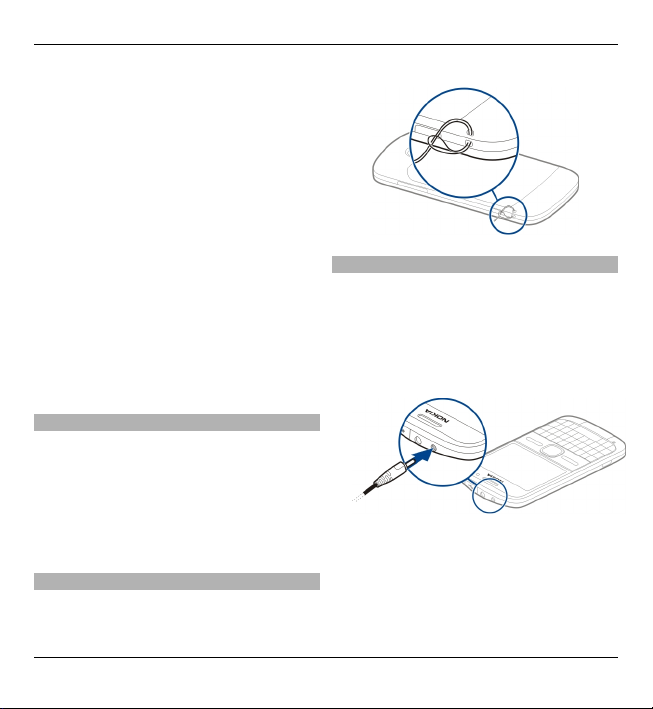
3 Aseta muistikortti paikalleen niin,
että kontaktipinta on alaspäin.
4 Käännä kortin pidike takaisin.
Lukitse kortin pidike työntämällä
sitä.
5 Aseta akku ja takakansi paikalleen.
Käytä vain yhteensopivia microSDkortteja, jotka Nokia on hyväksynyt
käytettäväksi tämän laitteen kanssa.
Nokia käyttää muistikorteissa
hyväksyttyjä alan standardeja, mutta
jotkin muunmerkkiset kortit eivät ehkä
ole täysin yhteensopivia tämän laitteen
kanssa. Yhteensopimattoman kortin
käyttäminen voi vahingoittaa korttia ja
laitetta ja vioittaa kortille tallennettuja
tietoja.
Poista muistikortti
1 Katkaise laitteesta virta.
2 Irrota takakansi ja akku.
3 Avaa muistikortin pidike ja poista
muistikortti. Sulje muistikortin
pidike.
4 Aseta akku ja takakansi paikalleen.
Rannehihna
Pujota rannehihna paikalleen ja kiristä
se.
Alkuvalmistelut 13
Akun lataaminen
Akku on ladattu osittain tehtaalla. Jos
laite ilmoittaa, että varaustaso on
alhainen, toimi seuraavasti:
1 Kytke laturi seinäpistorasiaan.
2 Kytke laturi laitteeseen.
Jos käytät USB-laturia, kytke laturin
pistoke USB-liittimeen.
3 Kun laite ilmoittaa, että akku on
latautunut kokonaan, irrota laturi
© 2010 Nokia. Kaikki oikeudet pidätetään.
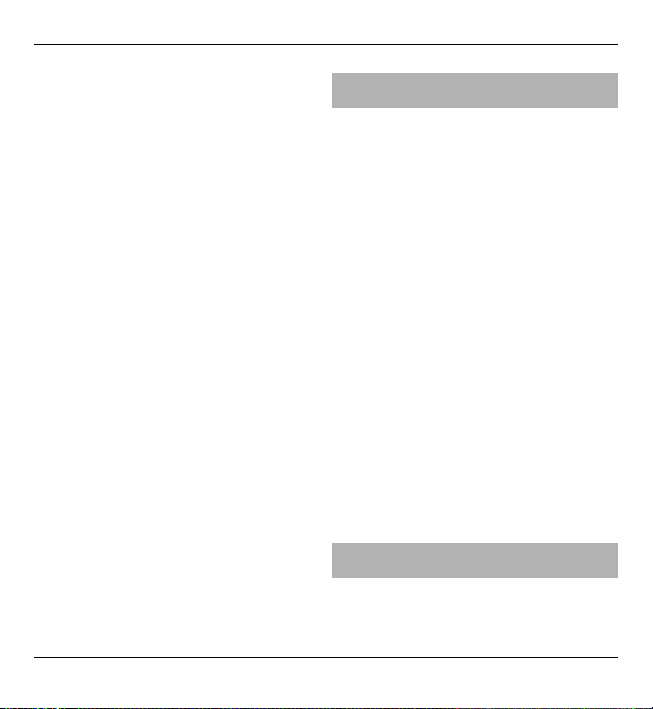
14 Alkuvalmistelut
ensin laitteesta ja sitten
seinäpistorasiasta.
Akkua ei tarvitse ladata tietynpituista
aikaa, ja voit käyttää laitetta lataamisen
aikana. Jos akku on täysin tyhjä, voi
kestää useita minuutteja, ennen kuin
akun latauksen symboli tulee näyttöön
tai ennen kuin puhelimella voi soittaa
puheluja.
Lataaminen USB-datakaapelin
avulla
Lataaminen USB-datakaapelin avulla on
hitaampaa kuin lataaminen laturin
avulla. Lataaminen ei ehkä onnistu USBdatakaapelin avulla, jos käytössä on
USB-keskitin. USB-keskittimet eivät
ehkä käy USB-laitteen lataamiseen.
Kun USB-datakaapeli on kytketty, voit
siirtää tietoa lataamisen aikana.
1 Kytke laitteeseen yhteensopiva
USB-laite käyttämällä
yhteensopivaa USB-datakaapelia.
Latauksen alkaminen voi kestää
hetken lataamiseen käytettävän
laitteen mukaan.
2 Jos laitteeseen on kytketty virta,
valitse jokin käytettävissä olevista
USB-tiloista.
Näppäimistön lukitseminen ja lukituksen avaaminen
Näppäimistön lukitseminen
Valitse aloitusnäytössä Valikko ja paina
nopeasti oikeaa valintanäppäintä.
Näppäimistö asettaminen
lukittumaan automaattisesti tietyn
ajan kuluttua
Valitse Valikko > Ohj.paneeli >
Asetukset ja Yleiset asetukset >
Suojaus > Puhelin ja SIM-kortti >
Aut. näppäinlukon viive > Käytt.
määrittämä ja valitse sitten aikajakson
pituus.
Näppäimistön lukituksen
avaaminen
Valitse Avaa > OK.
Kun laite tai näppäimistö on lukittu,
puhelut laitteeseen ohjelmoituun
yleiseen hätänumeroon voivat olla
mahdollisia.
Yhteensopivan kuulokkeen liittäminen
Älä kytke laitteeseen tuotteita, jotka
tuottavat lähtösignaaleja, sillä ne voivat
© 2010 Nokia. Kaikki oikeudet pidätetään.
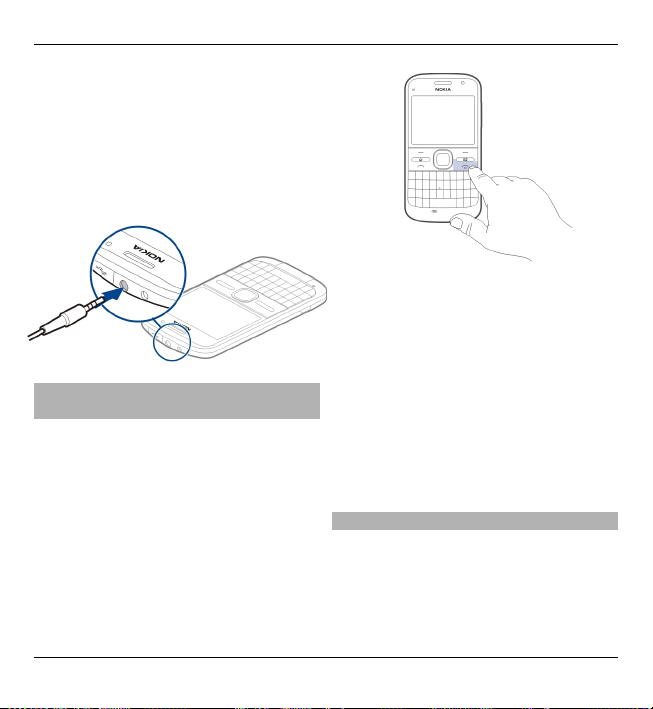
vahingoittaa laitetta. Älä kytke Nokia AV
-liittimeen jännitelähteitä.
Kun kytket Nokia AV -liittimeen jonkin
ulkoisen laitteen tai kuulokkeen, jota
Nokia ei ole hyväksynyt käytettäväksi
tämän laitteen kanssa, kiinnitä erityistä
huomiota äänenvoimakkuuteen.
Laitteen virran kytkeminen ja katkaiseminen
Virran kytkeminen laitteeseen:
1 Pidä virtanäppäintä painettuna.
Alkuvalmistelut 15
2 Jos laite kysyy PIN-koodia tai
suojakoodia, kirjoita se ja valitse
OK. Oletussuojakoodi on 12345. Jos
unohdat koodin ja laite on lukittu,
laite on vietävä huoltoon, mistä
saattaa aiheutua lisäkustannuksia.
Lisätietoja saat Nokia Care asiakastuesta tai laitteen myyjältä.
Voit katkaista laitteesta virran
painamalla lyhyesti virtanäppäintä ja
valitsemalla Katkaise virta.
Antennien paikat
Laitteessasi voi olla sisäisiä ja ulkoisia
antenneja. Vältä antennin alueen
tarpeetonta koskettamista, kun an tenni
lähettää tai vastaanottaa. Antennien
koskettaminen vaikuttaa
radiolähetyksen laatuun ja saattaa
© 2010 Nokia. Kaikki oikeudet pidätetään.
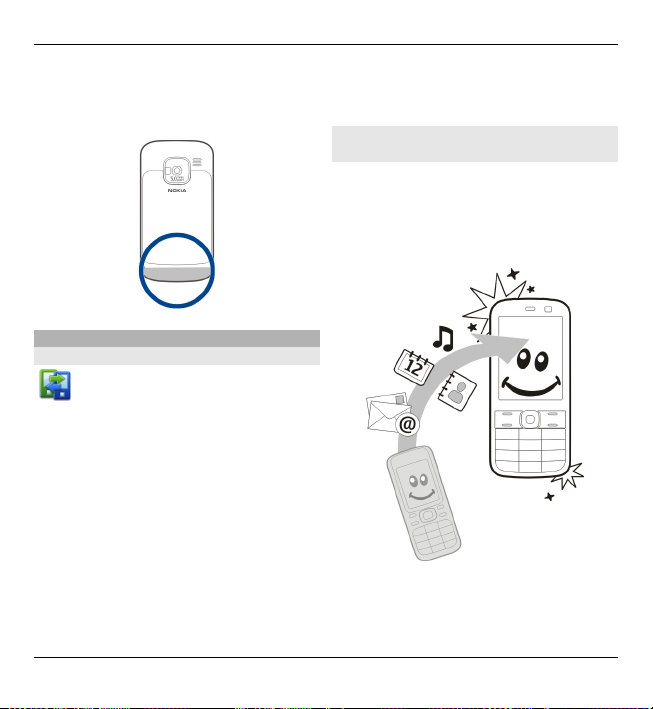
16 Alkuvalmistelut
aiheuttaa sen, että laite toimii suurella
lähetysteholla käytön aikana, mikä voi
lyhentää akun käyttöikää.
Nokia Vaihto
Vaihto-sovellus
Valitse Valikko > Ohj.paneeli >
Vaihto.
Vaihto-sovelluksella voit kopioida
sisältöä, kuten puhelinnumeroita,
osoitteita, kalenterimerkintöjä ja kuvia,
edellisestä Nokia-laitteestasi nykyiseen
laitteeseesi. Se, millaista sisältöä voit
siirtää, vaihtelee toisen laitteen mallin
mukaan.
Jos et voi käyttää vanhaa laitettasi ilman
SIM-korttia, aseta kortti siihen. Voit
käyttää Vaihto-sovellusta uudessa
laitteessa myös ilman SIM-korttia.
Sisällön kopioiminen vanhasta laitteesta uuteen
Vaihto-sovelluksella voit kopioida
sisältöä, kuten puhelinnumeroita,
osoitteita, kalenterikohteita ja kuvia,
vanhasta Nokia-laitteestasi uuteen
laitteeseen.
Ensimmäinen sisällön siirtokerta
1 Kun haet tietoa toisesta laitteesta
ensimmäistä kertaa, valitse omassa
© 2010 Nokia. Kaikki oikeudet pidätetään.
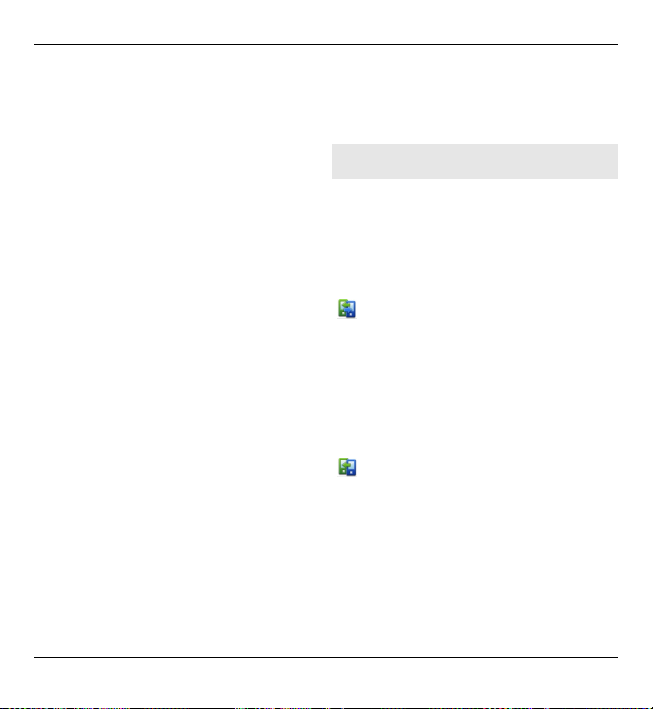
Alkuvalmistelut 17
laitteessasi Valikko >
Ohj.paneeli > Vaihto.
2 Liitä laitteet toistensa pariksi. Voit
etsiä uudella laitteella muita
Bluetooth-laitteita valitsemalla
Jatka. Valitse laite, jossa siirrettävä
sisältö on. Laite pyytää salasanaa.
Anna 1–16 numeron pituinen
salasana ja valitse sitten OK. Anna
sama salasana toiseen laitteeseen
ja valitse OK. Laitteiden välillä on
nyt pariliitos.
Jos vanhassa Nokia-laitteessa ei ole
Vaihto-sovellusta, uusi laite
lähettää sovelluksen viestissä. Avaa
viesti vanhassa laitteessa ja
noudata näyttöön tulevia ohjeita.
3 Valitse omassa laitteessasi sisältö,
jonka haluat siirtää toisesta
laitteesta.
Kun siirto on alkanut, voit peruuttaa
sen ja jatkaa sitä myöhemmin.
Sisältö siirtyy toisen laitteen muistista
oman laitteesi vastaavaan sijaintiin.
Siirtoon kuluva aika vaihtelee
siirrettävän tiedon määrän mukaan.
Siirrettävä sisältö vaihtelee sen laitteen
mallin mukaan, josta haluat siirtää
sisältöä. Jos tuo laite tukee
synkronointia, voit myös synkronoida
tiedot laitteiden välillä. Laite kertoo, jos
toinen laite ei ole yhteensopiva.
Sisällön synkronointi, haku ja lähetys
Valitse Valikko > Ohj.paneeli >
Vaihto.
Käynnistä uusi siirto ensimmäisen
siirron jälkeen valitsemalla jokin
seuraavista laitteen mallin mukaan:
– Voit synkronoida sisältöä
oman laitteesi ja toisen laiteen
välillä, jos toinen laite tukee
synkronointia. Synkronointi on
kaksisuuntainen. Jos kohde on
poistettu yhdestä laitteesta, se
poistuu molemmista. Et voi
palauttaa synkronoinnin
poistamia kohteita.
– Voit hakea sisältöä toisesta
laitteesta omaan laitteeseesi.
Haun aikana sisältö siirtyy
toisesta laitteesta omaan
laitteeseesi. Laite voi kysyä,
haluatko säilyttää toisessa
laitteessa olevan alkuperäisen
sisällön vai poistaa sen. Kysely
riippuu laitemallista.
© 2010 Nokia. Kaikki oikeudet pidätetään.
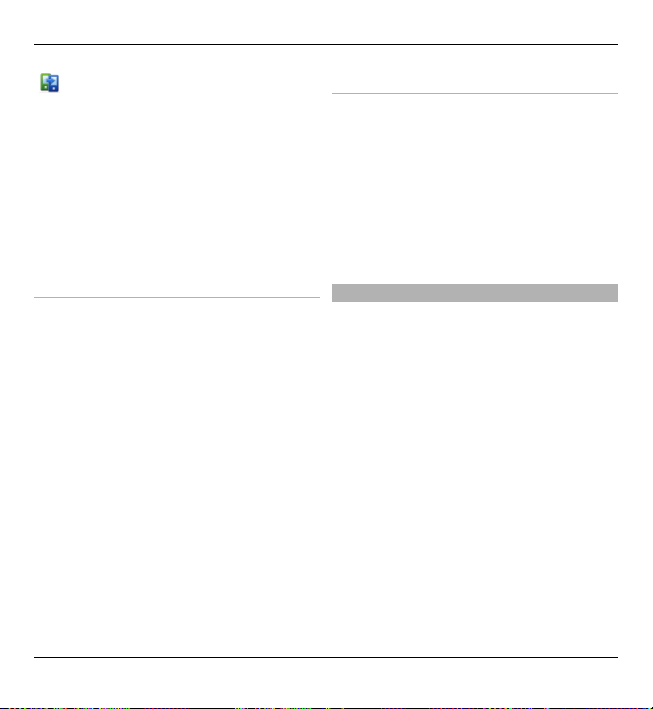
18 Alkuvalmistelut
– Voit lähettää sisältöä omasta
laitteestasi toiseen laitteeseen.
Jos laite ei voi lähettää kohdetta, voit
lisätä kohteen oman laitteesi Nokiakansioon (C:\Nokia tai E:\Nokia toisen
laitteen tyypin mukaan). Kun valitset
siirrettävän kansion, laite synkronoi
tiedot toisen laitteen vastaavassa
kansiossa olevien tietojen kanssa ja
päinvastoin.
Siirron toistaminen pikavalinnoilla
Voit tietojen siirtämisen jälkeen
tallentaa siirtoasetukset sisältävän
pikavalinnan päänäkymään ja toistaa
saman siirron myöhemmin.
Jos haluat muokata pikavalintaa, valitse
Valinnat > Pikavalinta-asetukset.
Voit esimerkiksi antaa pikavalinnalle
nimen tai muuttaa sen nimeä.
Kunkin siirron jälkeen näkyviin tulee
siirtoloki. Jos haluat tarkastella
viimeisen siirron lokitietoja, valitse
pikavalinta päänäkymässä ja valitse
sitten Valinnat > Näytä loki.
Siirtoristiriitojen käsitteleminen
Jos siirrettävää kohdetta on muokattu
kummassakin laitteessa, laite yrittää
yhdistää muutokset automaattisesti.
Jos tämä ei ole mahdollista, tulee
siirtoristiriita. Voit ratkaista ristiriidan
valitsemalla Tark. yksi kerrallaan,
Tämä puh. ensisijainen tai Toinen
puhelin ensisij..
Nokia Ovi Suite
Nokia Ovi Suite on joukko sovelluksia,
jotka voidaan asentaa yhteensopivaan
tietokoneeseen. Ovi Suite kokoaa kaikki
käytettävissä olevat sovellukset
käynnistysikkunaan, josta voit avata
sovellukset. Ovi Suite voi olla myös
muistikortilla, jos sellainen on
toimitettu laitteen mukana.
Ovi Suite -ohjelmistolla voit
synkronoida osoitekirjan, kalenterin,
tehtävät ja muut muistiinpanot laitteen
ja yhteensopivan tietokonesovelluksen
välillä. Ovi Suite -ohjelmiston avulla voit
myös siirtää kirjanmerkkejä laitteen ja
yhteensopivien selainten välillä sekä
siirtää kuvia ja videoleikkeitä laitteen ja
yhteensopivan tietokoneen välillä.
© 2010 Nokia. Kaikki oikeudet pidätetään.
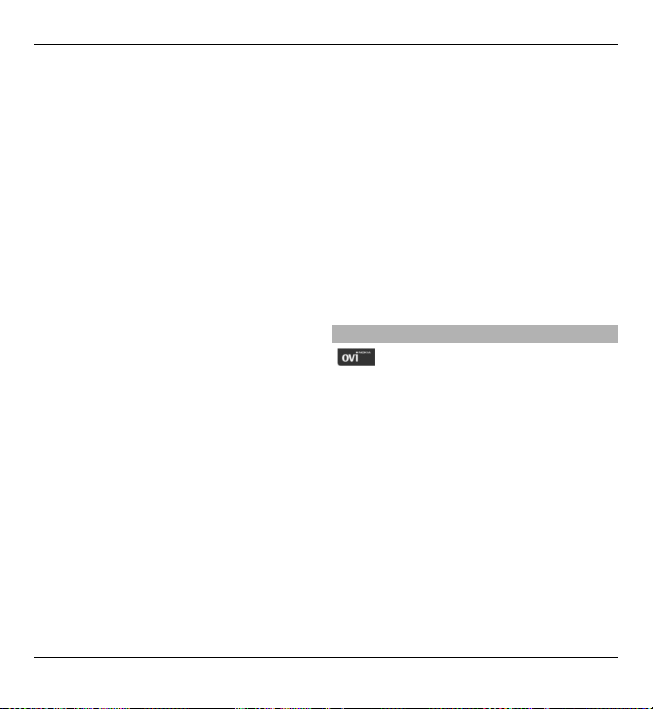
Alkuvalmistelut 19
Kiinnitä huomiota
synkronointiasetuksiin. Valitut
asetukset määrittävät, kuuluuko
normaaliin synkronointiin tietojen
poistoa.
Ovi Suite -ohjelmiston käyttämistä
varten tarvitaan tietokone, jossa on
Microsoft XP (SP2 tai uudempi) tai
Windows Vista (SP1 tai uudempi) ja joka
tukee yhteensopivaa USB-kaapelia tai
Bluetooth-yhteyttä.
Ovi Suite ei ole yhteensopiva Apple
Macintosh -tietokoneiden kanssa.
Saat lisätietoja Ovi Suite -ohjelmistosta
katsomalla sisäisiä ohjeita tai
siirtymällä osoitteeseen
www.nokia.com/support.
Nokia Ovi Suite -ohjelmiston
asentaminen
1 Varmista, että muistikortti on
asetettu Nokia E5-00 -laitteeseen.
2 Kytke USB-kaapeli. Tietokone
tunnistaa uuden laitteen ja asentaa
tarvittavat ohjaimet. Tämä voi
kestää useita minuutteja.
3 Valitse laitteessa USB-yhteystavaksi
Massamuisti. Laite näkyy
Windowsin tiedostoselaimessa
siirrettävänä levynä.
4 Avaa muistikortin päätaso
Windowsin tiedostoselaimella ja
valitse Ovi Suite -asennustiedosto.
5 Asennus alkaa. Noudata ohjeita.
Vihje: Jos haluat päivittää Ovi Suite ohjelmiston tai jos Ovi Suite ohjelmiston asennuksessa
muistikortilta ilmenee ongelmia, kopioi
asennustiedosto tietokoneeseen ja
aloita asennus tietokoneesta.
Ovi by Nokia
Ovi by Nokia -palvelussa voit etsiä
uusia paikkoja ja palveluja sekä olla
yhteydessä ystäviisi. Voit esimerkiksi
• ladata pelejä, sovelluksia, videoita
ja soittoääniä laitteeseesi
• löytää perille ilmaisen kävely- ja
ajosuunnistuksen avulla,
suunnitella reittejä ja tarkastella
paikkoja kartalla
• hankkia ilmaisen Ovi Sähköposti -
tilin.
• Osta musiikkia
Jotkin kohteet ovat ilmaisia, osasta on
ehkä maksettava.
© 2010 Nokia. Kaikki oikeudet pidätetään.
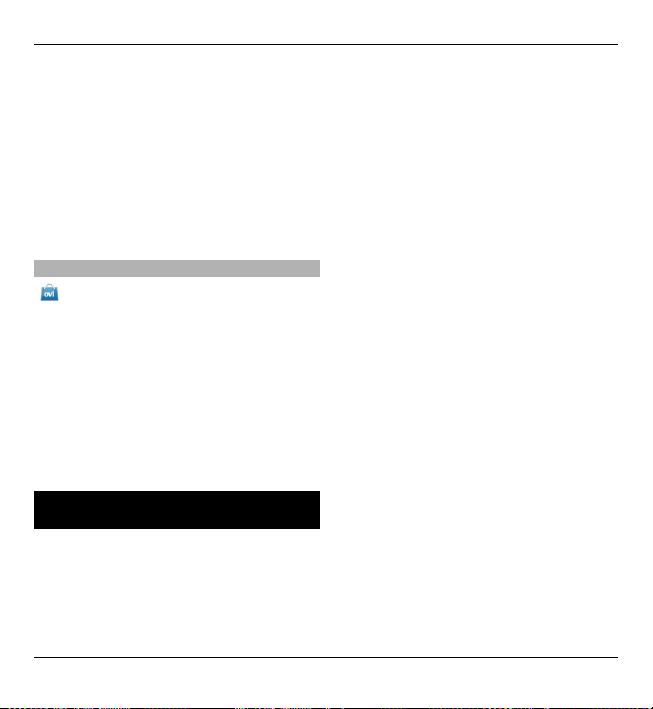
20 Tunnusluvut
Käytettävissä olevat palvelut voivat
myös vaihdella maittain tai alueittain,
eikä kaikille kielille ole tukea.
Jos haluat käyttää Nokian Ovi-palveluja,
siirry osoitteeseen www.ovi.com ja
rekisteröi itsellesi Nokia-tili.
Lisäohjeita ja -tietoja on osoitteessa
www.ovi.com.
Tietoja Ovi Store -palvelusta
Ovi Kaupasta voit ladata pelejä,
sovelluksia, videoita, kuvia, teemoja ja
soittoääniä laitteeseesi. Osa tuotteista
on ilmaisia, osa maksullisia. Maksulliset
tuotteet voi maksaa luottokortilla tai
puhelinlaskussa. Käytettävissä olevat
maksutavat riippuvat asuinmaasta ja
verkko-operaattorista. Ovi Kauppa
tarjoaa laitteeseesi yhteensopivaa
sisältöä, joka on sovitettu makusi ja
sijaintisi mukaan.
Tunnusluvut
Jos unohdat jonkin näistä
tunnusluvuista, ota yhteys
palveluntarjoajaan.
PIN (Personal identification number) koodi — Tämä koodi suojaa SIM-kortin
luvattomalta käytöltä. PIN-koodi (4–8
numeroa) toimitetaan tavallisesti SIMkortin mukana. Jos näppäilet PINkoodin väärin kolme kertaa peräkkäin,
se lukkiutuu. Lukituksen avaamiseen
tarvitaan PUK-koodi.
UPIN-koodi — Tämä koodi saattaa tulla
USIM-kortin mukana. USIM-kortti on
SIM-kortin laajennettu versio, jota 3Gmatkapuhelimet tukevat.
PIN2-koodi — Tämä koodi (4–8
numeroa) toimitetaan joidenkin SIMkorttien mukana, ja sitä tarvitaan
joidenkin laitteen toimintojen
käyttämiseen.
Lukituskoodi (tunnetaan myös nimellä
suojakoodi) — Suojakoodin avulla voit
suojata laitteesi luvattomalta käytöltä.
Koodin tehdasasetus on 12345. Voit
luoda koodin, vaihtaa sen ja asettaa
laitteen pyytämään sitä. Pidä koodi
omana tietonasi ja säilytä se varmassa
tallessa erillään laitteesta. Jos unohdat
koodin ja laite on lukittu, laite on
vietävä huoltoon. Tästä voi aiheutua
lisäkuluja, ja kaikki laitteessa olevat
henkilökohtaiset tiedot voivat hävitä.
Lisätietoja saat Nokia Care asiakastuesta tai laitteen myyjältä.
PUK (Personal unblocking key)- ja PUK2koodi — Näitä koodeja (8 numeroa)
© 2010 Nokia. Kaikki oikeudet pidätetään.
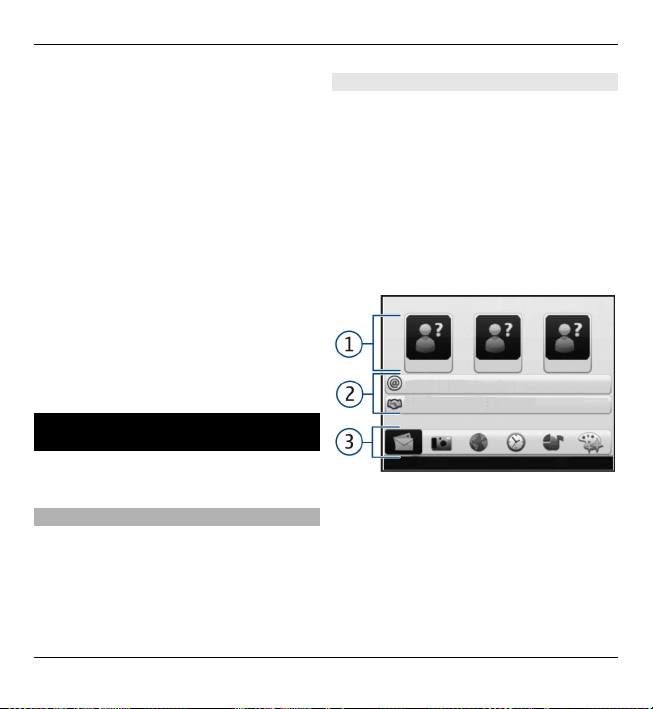
Peruskäyttö 21
tarvitaan lukittuneen PIN-koodin tai
PIN2-koodin muuttamiseen. Jos SIMkortin mukana ei tule koodeja, pyydä ne
siltä verkkopalvelun tarjoajalta, jonka
SIM-kortti laitteessa on.
UPUK-koodi — Tätä koodia (8 numeroa)
tarvitaan lukittuneen UPIN-koodin
muuttamiseen. Jos USIM-kortin mukana
ei tule koodia, pyydä se siltä
verkkopalvelun tarjoajalta, jonka USIMkortti laitteessa on.
IMEI (International Mobile Equipment
Identity) -numero — GSM-verkko
tunnistaa laitteet tämän numeron (15
tai 17 numeroa) avulla. Esimerkiksi
varastettua laitetta voidaan estää
pääsemästä verkkoon. Laitteen IMEInumeron voi tarkistaa akun alta.
Peruskäyttö
Opi käyttämään laitteen
perustoimintoja.
Aloitusnäyttö
Opi käyttämään ja mukauttamaan
aloitusnäyttöä sekä järjestämään
sisältö haluamallasi tavalla.
Aloitusnäyttö
Aloitusnäyttö on aloituspiste, johon voit
kerätä kaikki tärkeät yhteystiedot ja
sovellusten pikavalinnat.
Kun olet kytkenyt laitteeseen virran ja
se on kirjautunut
matkapuhelinverkkoon, laitteen
näytössä näkyy aloitusnäyttönäkymä.
Siirry aloitusnäyttöön selausnäppäintä
käyttämällä.
1 Osoitekirjapalkki
2 Osasovellukset
3 Sovellusten pikavalinnat
Jos haluat mukauttaa osasovelluksia tai
pikavalintoja tai vaihtaa aloitusnäytön
teeman, valitse Valikko >
Ohj.paneeli > Asetukset ja Yleiset >
© 2010 Nokia. Kaikki oikeudet pidätetään.
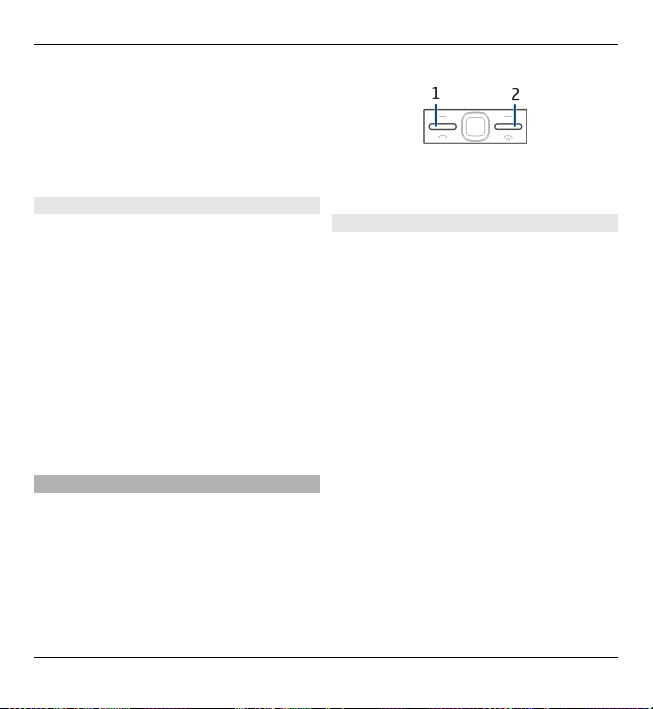
22 Peruskäyttö
Muokkaus > Valmiustila >
Aloitusnäytön teema sekä haluamasi
vaihtoehto. Et ehkä voi muokata
kaikkien pikavalintojen tietoja. Jotkin
aloitusnäytön teemat eivät ehkä tue
kaikkia sovelluksia.
Osoitekirjapalkki
Voit lisätä uuden henkilön
aloitusnäyttöön valitsemalla Lisääkuvakkeen ja sitten haluamasi nimen
luettelosta.
Voit lisätä uuden nimen osoitekirjaan
valitsemalla Valinnat > Uusi nimi,
kirjoittamalla tiedot ja valitsemalla
sitten Valmis. Voit liittää nimeen myös
kuvan.
Voit poistaa henkilön aloitusnäytöstä
valitsemalla yhteystietonäkymässä
Avaa-kuvakkeen ja sitten Poista.
Pikavalintanäppäimet
Pikavalintanäppäimien avulla saat
sovellukset ja tehtävät käyttöön
nopeasti. Palveluntarjoajasi on voinut
määrittää näppäimiin sovelluksia,
jolloin et voi vaihtaa niitä.
1 Aloitusnäkymänäppäin
2 Viestinäppäin
Aloitusnäkymänäppäin
Kun haluat avata aloitusnäytön, paina
aloitusnäkymänäppäintä lyhyesti. Jos
haluat siirtyä valikkoon, paina
aloitusnäkymänäppäintä lyhyesti
uudelleen.
Kun haluat tarkastella käytössä olevien
sovellusten luetteloa, pidä
aloitusnäkymänäppäintä alhaalla
muutama sekunti. Kun luettelo on
näkyvissä, voit selata sitä painamalla
aloitusnäkymänäppäintä lyhyesti. Kun
haluat avata valitun sovelluksen, pidä
aloitusnäkymänäppäintä alhaalla
muutama sekunti tai paina
selausnäppäintä. Kun haluat sulkea
valitun sovelluksen, paina
askelpalautinnäppäintä.
© 2010 Nokia. Kaikki oikeudet pidätetään.
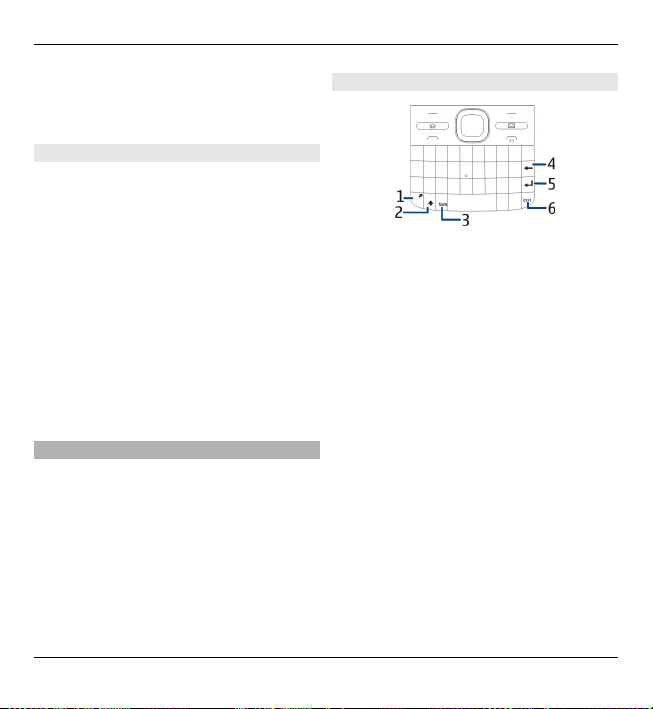
Peruskäyttö 23
Sovellusten jättäminen päälle taustalle
lisää virran tarvetta ja lyhentää akun
käyttöikää.
Viestinäppäin
Voit avata Viestit-sovelluksen
painamalla Internet-näppäintä.
Voit aloittaa uuden viestin
kirjoittamisen pitämällä
viestinäppäintä painettuna.
Kun painat viestinäppäintä
ensimmäistä kertaa, laite pyytää sinua
määrittämään viestinäppäimen
asetukset. Noudata näyttöön tulevia
ohjeita. Voit muuttaa asetuksia
myöhemmin.
Tekstin kirjoittaminen
Käytettävissä olevat syöttötavat voivat
vaihdella.
Näppäimistön käyttäminen
1 Toimintonäppäin
2 Vaihtonäppäin
3 Sym-näppäin
4 Askelpalautin
5 Enter-näppäin
6 Ctrl-näppäin
Kirjainkoon vaihtaminen
Voit vaihtaa suurten ja pienten
kirjaimien välillä painamalla
vaihtonäppäintä kahdesti. Jos haluat
kirjoittaa yhden ison kirjaimen, kun
pienet kirjaimet ovat käytössä, tai
päinvastoin, paina vaihtonäppäintä ja
sitten haluamaasi kirjaimen näppäintä.
Numeron tai näppäimen yläreunaan
merkityn erikoismerkin lisääminen
Paina toimintonäppäintä ja paina sitten
vastaavaa kirjainnäppäintä tai pidä vain
kirjainnäppäintä painettuna. Jos haluat
kirjoittaa useita erikoismerkkejä
© 2010 Nokia. Kaikki oikeudet pidätetään.
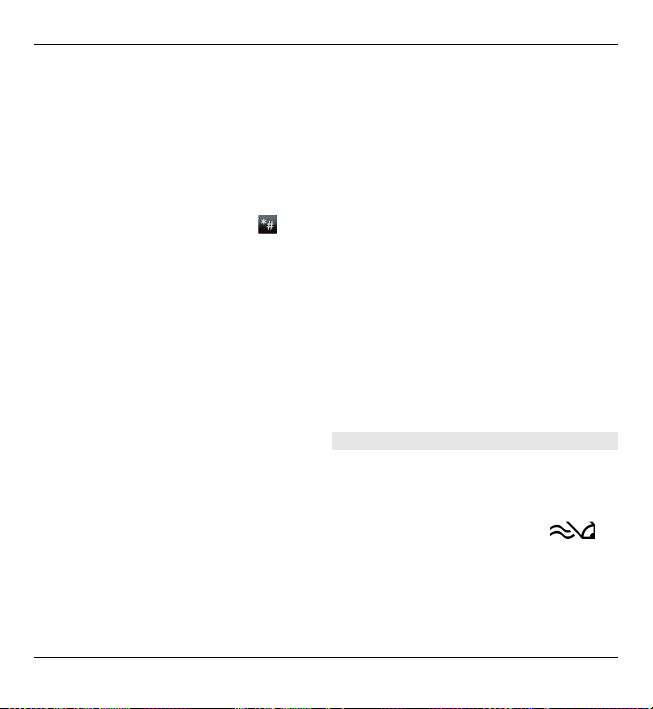
24 Peruskäyttö
peräkkäin, paina toimintonäppäintä
nopeasti kaksi kertaa ja paina sitten
haluamiasi kirjainnäppäimiä. Voit
palata takaisin normaalitilaan
painamalla toimintonäppäintä kerran.
Sellaisen erikoismerkin lisääminen,
jota näppäimistössä ei ole
Paina Sym-näppäintä ja valitse
sekä
merkki.
Sellaisen kirjaimen lisääminen, jota
näppäimistössä ei ole
Voit kirjoittaa kirjainten eri
muunnelmia, esimerkiksi
painomerkillisiä kirjaimia. Jos haluat
lisätä esimerkiksi kirjaimen á, pidä Symnäppäintä painettuna ja paina
samanaikaisesti A-näppäintä
toistuvasti, kunnes haluamasi merkki
tulee näkyviin. Käytettävissä olevat
kirjaimet ja kirjainten järjestys
vaihtelevat valitun kirjoituskielen
mukaan.
Hymiön lisääminen
Paina Sym-näppäintä ja valitse hymiö.
Hymiöt ovat käytettävissä vain, kun
kirjoitat teksti- tai multimediaviestiä.
Vihje: Voit lisätä äskettäin käyttämäsi
erikoismerkin pitämällä Ctrl-näppäintä
painettuna, painamalla Sym-näppäintä
ja valitsemalla merkin avautuvasta
valikosta.
Tekstin kopioiminen ja liittäminen
1 Pidä vaihtonäppäintä alhaalla ja
valitse kopioitava teksti selaamalla.
2Paina ctrl + C.
3 Siirry paikkaan, johon haluat liittää
tekstin ja paina Ctrl + V.
Kirjoituskielen vaihtaminen tai
ennustavan tekstinsyötön
ottaminen käyttöön
Valitse Valinnat >
Tekstinsyöttövalinnat.
Ennustava tekstinsyöttö
Voit ottaa ennustavan tekstinsyötön
käyttöön valitsemalla Valinnat >
Tekstinsyöttövalinnat > Ennust.
syöttö käytt.. Näyttöön tulee
-
symboli.
Kun alat kirjoittaa sanaa, laite ehdottaa
mahdollisia sanoja. Kun oikea sana
löytyy, vahvista se selaamalla oikealle.
© 2010 Nokia. Kaikki oikeudet pidätetään.
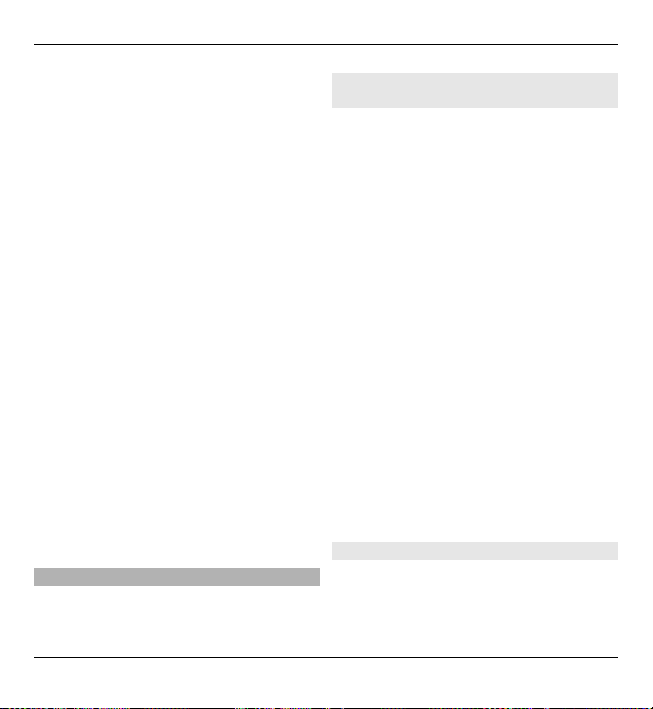
Peruskäyttö 25
Kirjoittaessasi tekstiä voit myös tuoda
näyttöön ehdotettujen sanojen
luettelon selaamalla alaspäin. Jos
haluamasi sana on luettelossa, valitse
se.
Jos sana, jota olet kirjoittamassa, ei ole
laitteen sanakirjassa, laite ehdottaa
mahdollista sanaa. Tällöin sana, jota olit
kirjoittamassa, näkyy ehdotetun sanan
yläpuolella. Valitse sana selaamalla
ylöspäin. Sana lisätään sanakirjaan, kun
alat kirjoittaa seuraavaa sanaa.
Voit ottaa ennustavan tekstinsyötön
pois käytöstä valitsemalla Valinnat >
Tekstinsyötön valinnat > Ennustava
syöttö pois.
Jos haluat määrittää tekstinsyötön
asetukset, valitse Valinnat >
Tekstinsyöttövalinnat > Asetukset.
Jos haluat vaihtaa kirjoituskielen,
valitse Valinnat >
Tekstinsyöttövalinnat >
Kirjoituskieli.
Osoitekirja
Yhteyden pitäminen verkossa oleviin ystäviin
Voit synkronoida laitteen osoitekirjan
tiedot Facebook-osoitekirjassasi
olevien nimien kanssa. Kun sallit
synkronoinnin, voit tarkastella
käyttäjien Facebook-profiilin tietoja,
kuten heidän kuviaan ja
tilatietopäivityksiään, laitteesi
Osoitekirja-sovelluksessa.
Osoitekirjan synkronointi ja tilatietojen
päivitysten haku ovat verkkopalveluja.
Operaattori voi laskuttaa
verkkovierailuista ja tiedonsiirrosta. Jos
yhteisöpalvelu ei ole käytettävissä tai se
ei toimi oikein, et ehkä voit synkronoida
tai hakea tilatietopäivityksiä.
Osoitekirjan synkronoiminen
Avaa yhteisöpalvelusovellus ja noudata
ohjeita.
Tämä toiminto ei ehkä ole käytettävissä
kaikilla alueilla.
Yhteystietojen kopioiminen
Valitse Valikko > Osoitekirja.
Kun avaat nimiluettelon ensimmäisen
kerran, laite kysyy, haluatko kopioida
© 2010 Nokia. Kaikki oikeudet pidätetään.
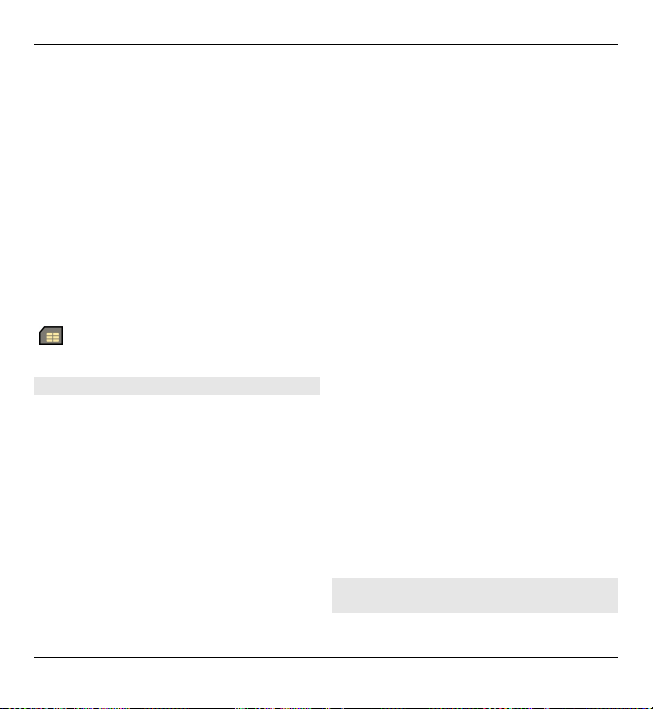
26 Peruskäyttö
nimet ja numerot SIM-kortilta
laitteeseen.
Kopioinnin aloittaminen
Valitse OK.
Kopioinnin peruuttaminen
Valitse Peruuta.
Laite kysyy, haluatko tarkastella SIM-
kortin yhteystietoja
yhteystietoluettelossa. Jos haluat
tarkastella nimiä, valitse OK.
Nimiluettelo avautuu, ja SIM-kortille
tallennettujen nimien vieressä näkyy
-symboli.
Nimien ja numeroiden hallinta
Valitse Valikko > Osoitekirja.
Nimen poistaminen
Siirry nimen kohdalle ja valitse
Valinnat > Poista.
Useiden nimien poistaminen
1 Valitse poistettava nimi siirtymällä
sen kohdalle ja valitse Valinnat >
Valitse / poista valinta.
2 Poista valitut nimet valitsemalla
Valinnat > Poista.
Nimen kopioiminen
Siirry nimen kohdalle, valitse
Valinnat > Kopioi ja haluamasi paikka.
Nimen lähettäminen toiseen
laitteeseen
Valitse nimi ja sitten Valinnat > Näytä
tiedot > Valinnat > Lähetä
käyntikortti.
Nimeen liittyvän äänitunnisteen
kuunteleminen
Valitse nimi ja sitten Valinnat > Näytä
tiedot > Valinnat > Äänitunnisteen
tiedot > Valinnat > Toista
äänitunniste.
Kun syötät yhteystietoja tai muokkaat
äänikomentoja, älä anna liian lyhyitä tai
samantapaisia nimiä eri henkilöille tai
komennoille.
Äänitunnisteiden käyttö voi olla vaikeaa
meluisassa ympäristössä tai
hätätilanteessa, joten älä luota
pelkästään äänivalintaan missään
oloissa.
Nimien ja numeroiden tallentaminen ja muokkaaminen
Valitse Valikko > Osoitekirja.
© 2010 Nokia. Kaikki oikeudet pidätetään.
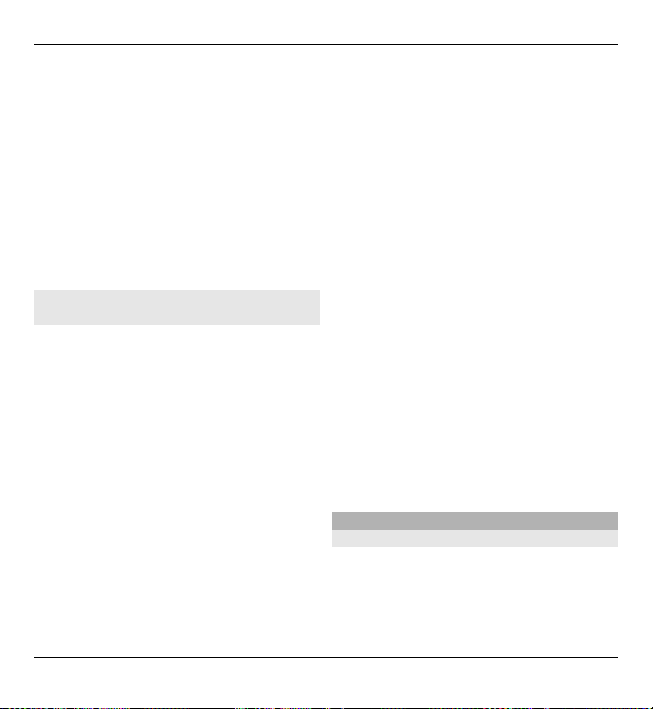
Peruskäyttö 27
Uuden nimen lisääminen
nimiluetteloon
1Valitse Valinnat > Lisää uusi
nimi.
2 Täytä tarvittavat kentät ja valitse
Valmis.
Yhteystiedon muokkaaminen
Valitse nimi ja Valinnat > Näytä
tiedot > Valinnat > Muokkaa.
Nimiin liitetyt soittoäänet, kuvat ja puhelutekstit
Voit määrittää soittoäänen nimelle tai
yhteysryhmälle ja kuvan sekä
hälytystekstin nimelle. Kun saat
puhelun kyseiseltä henkilöltä, laite
soittaa valitun soittoäänen ja näyttää
hälytystekstin tai kuvan, jos tieto
soittajan puhelinnumerosta tulee
puhelun mukana ja laitteesi tunnistaa
numeron.
Jos haluat liittää nimeen tai
yhteysryhmään soittoäänen, valitse
haluamasi nimi tai yhteysryhmä,
Valinnat > Näytä tiedot >
Valinnat > Soittoääni ja sitten
haluamasi soittoääni.
Jos haluat liittää nimeen puhelun
aikana näkyvän tekstin, valitse nimi ja
sitten Valinnat > Näytä tiedot >
Valinnat > Lisää puhelun teksti.
Kirjoita teksti ja valitse OK.
1 Jos haluat liittää laitteen muistiin
tallennettuun nimeen kuvan,
valitse nimi, Valinnat > Näytä
tiedot > Valinnat > Lisää kuva.
2 Valitse kuva Valokuvat-
sovelluksesta.
Jos haluat poistaa soittoäänen, valitse
Oletussoittoääni
soittoääniluettelosta.
Jos haluat katsoa nimeen liitettyä kuvaa
tai vaihtaa tai poistaa kuvan, valitse
nimi, Valinnat > Näytä tiedot >
Valinnat > Kuva ja haluamasi
vaihtoehto.
Kalenteri
Kalenteri
Valitse Valikko > Kalenteri.
Kalenterissa voit luoda ja tarkastella
tapahtumia ja tapaamisia ja siirtyä eri
kalenterinäkymien välillä.
© 2010 Nokia. Kaikki oikeudet pidätetään.
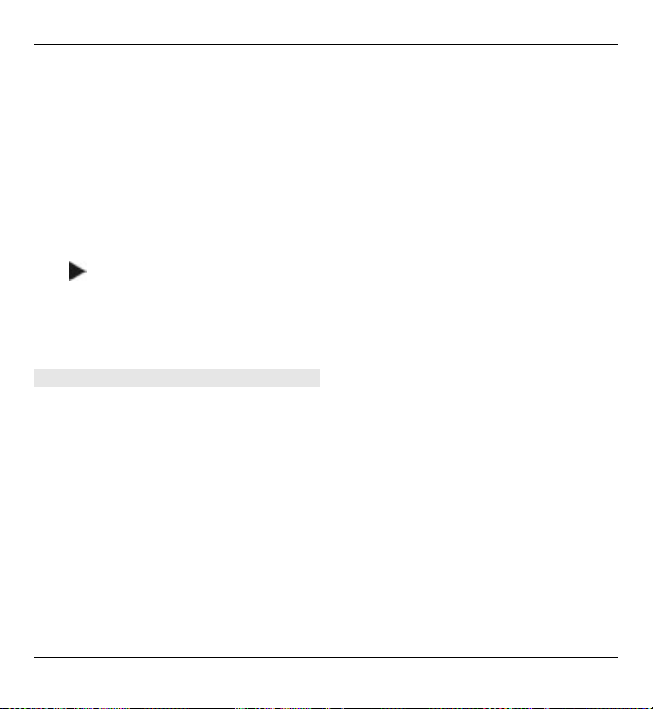
28 Peruskäyttö
Kuukausinäkymässä
kalenterimerkinnät on merkitty
kolmiolla. Merkkipäivämerkinnät on
merkitty myös huutomerkillä. Valitun
päivän merkinnät näkyvät luettelona.
Voit avata kalenterimerkinnän
valitsemalla kalenterinäkymän ja sitten
merkinnän.
-kuvake on näkyvissä, voit siirtyä
Kun
käytettävissä olevien toimintojen
luetteloon selaamalla oikealle. Kun
haluat sulkea luettelon, selaa
vasemmalle.
Kalenterimerkintöjen luominen
Valitse Valikko > Kalenteri.
Voit luoda seuraavanlaisia
kalenterimerkintöjä:
• Kokousmerkinnät muistuttavat
tapahtumista, joilla on määräpäivä
ja -aika.
• Kokouspyynnöt ovat kutsuja, joita
voit lähettää osallistujille.
Kokouspyyntöjen luominen
edellyttää yhteensopivan
postilaatikon määrittämistä
laitteeseen.
• Muistiinpanomerkinnät koskevat
koko päivää, eivät tiettyä
kellonaikaa.
• Merkkipäivämerkinnät
muistuttavat syntymäpäivistä ja
muista tärkeistä päivistä.
Merkkipäivämerkinnät koskevat
tiettyä päivää, eivät tiettyä
kellonaikaa. Merkkipäivämerkinnät
toistuvat joka vuosi.
• Tehtävämerkinnät muistuttavat
tehtävistä, joilla on määräpäivä
mutta ei määräaikaa.
Jos haluat luoda kalenterimerkinnän,
valitse päivä, Valinnat > Uusi
merkintä ja merkinnän tyyppi.
Jos haluat määrittää kokousmerkinnän
prioriteetin, valitse Valinnat >
Prioriteetti.
Voit määrittää, miten merkintää
käsitellään synkronoinnin aikana.
Valitse Yksityinen, jos haluat piilottaa
merkinnän muilta silloin, kun muilla on
oikeus katsoa kalenteriasi, valitse
Julkinen, jos haluat muiden näkevän
merkinnän, tai valitse Ei mitään, jos et
© 2010 Nokia. Kaikki oikeudet pidätetään.
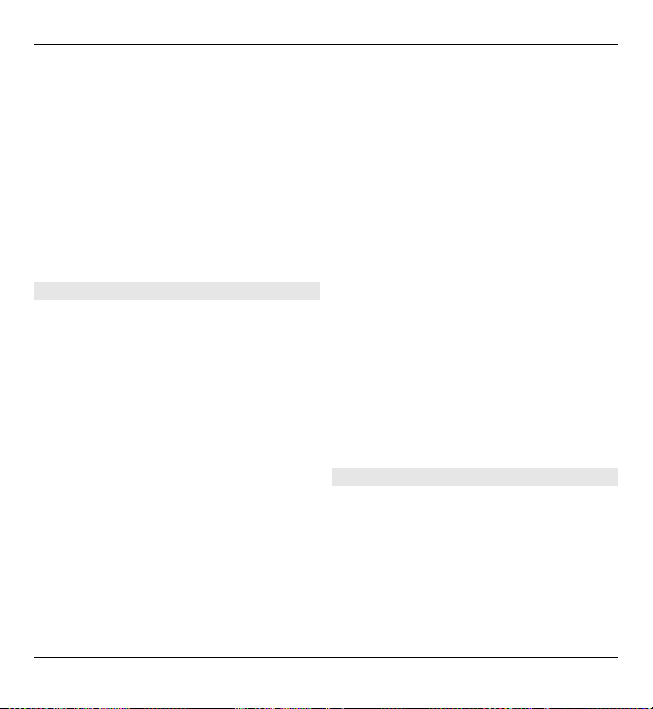
Peruskäyttö 29
halua kopioida merkintää
tietokoneeseen.
Jos haluat lähettää merkinnän
yhteensopivaan laitteeseen, valitse
Valinnat > Lähetä.
Jos haluat luoda kokousmerkinnästä
kokouspyynnön, valitse Valinnat >
Lisää osallistujia.
Kokouspyyntöjen luominen
Valitse Valikko > Kalenteri.
Kokouspyyntöjen luominen edellyttää
yhteensopivan postilaatikon
määrittämistä laitetta varten.
Voit luoda kokousmerkinnän
seuraavasti:
1 Kun haluat luoda
kokousmerkinnän, valitse päivä ja
Valinnat > Uusi merkintä >
Kokouskutsu.
2 Kirjoita osallistujien nimet. Jos
haluat lisätä nimiä osoitekirjasta,
kirjoita ensimmäiset merkit ja
valitse nimet ehdotetuista nimistä.
Jos haluat lisätä valinnaisia
osallistujia, valitse Valinnat >
Lisää valinn. osallistujia.
3 Kirjoita aihe.
4 Anna alkamis- ja päättymisaika ja -
päivä tai valitse Koko päivä.
5 Anna paikka.
6 Aseta merkinnälle tarvittaessa
hälytys.
7 Aseta toistuvalle kokoukselle
toistumisaika ja anna
päättymispäivä.
8 Kirjoita kuvaus.
Jos haluat määrittää kokouspyynnön
prioriteetin, valitse Valinnat >
Prioriteetti.
Jos haluat lähettää kokouspyynnön,
valitse Valinnat > Lähetä.
Kalenterinäkymät
Valitse Valikko > Kalenteri.
Voit vaihtaa seuraavien näkymien
välillä:
• Kuukausinäkymässä näkyy
nykyinen kuukausi, ja valitun
© 2010 Nokia. Kaikki oikeudet pidätetään.
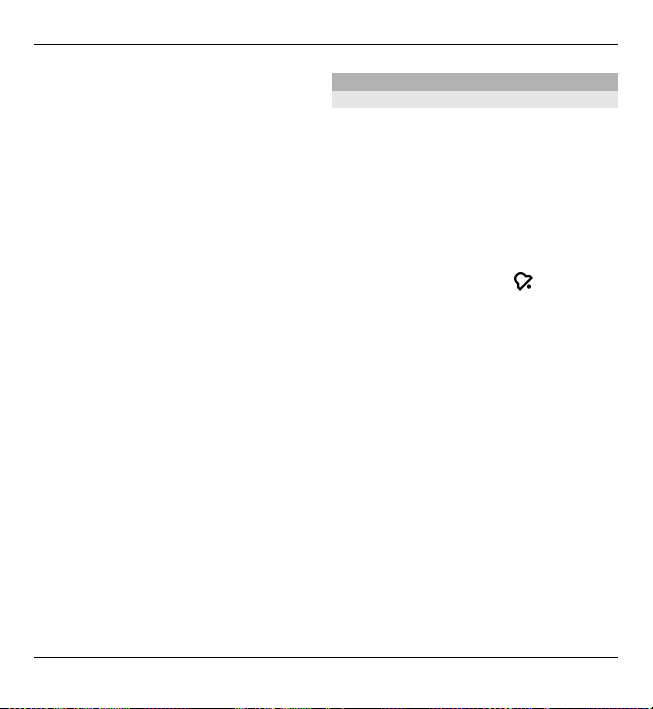
30 Peruskäyttö
päivän kalenterimerkinnät näkyvät
luettelona.
• Viikkonäkymässä valitun viikon
tapahtumat näkyvät seitsemässä
päiväruudussa.
• Päivänäkymässä näkyvät valitun
päivän tapahtumat ryhmiteltynä
tapahtumien alkamisajan mukaan.
• Tehtävänäkymässä näkyvät kaikki
tehtävämerkinnät.
• Esityslistanäkymässä näkyvät
valitun päivän tapahtumat
luettelona.
Jos haluat vaihtaa näkymää, valitse
Valinnat > Vaihda näkymä ja
haluamasi näkymä.
Vihje: Voit avata viikkonäkymän
valitsemalla viikon numeron.
Jos haluat siirtyä seuraavaan tai
edelliseen päivään kuukausi-, viikko-,
päivä- tai esityslistanäkymässä, valitse
haluamasi päivä.
Jos haluat vaihtaa oletusnäkymän,
valitse Valinnat > Asetukset >
Oletusnäkymä.
Kello
Herätyskello
Valitse Valikko > Sovellukset >
Kello.
Voit tarkastella käytössä olevia ja
käytöstä poistettuja hälytyksiä
avaamalla hälytysten välilehden. Voit
asettaa uuden hälytyksen valitsemalla
Valinnat > Uusi hälytys. Määritä
tarvittaessa toisto. Kun hälytys on
asetettu, näytössä näkyy
-symboli.
Voit vaientaa hälytyksen valitsemalla
Lopeta. Voit pysäyttää hälytyksen
tietyksi ajaksi valitsemalla Torkku.
Jos laitteeseen ei ole kytketty virtaa, kun
hälytyksen aika tulee, laitteen virta
kytkeytyy ja laite alkaa hälyttää.
Vihje: Jos haluat määrittää ajan, jonka
jälkeen hälytysääni kuuluu uudelleen,
kun olet asettanut sen torkkutilaan,
valitse Valinnat > Asetukset >
Torkkuajastimen viive.
Voit peruuttaa hälytyksen valitsemalla
Valinnat > Poista hälytys.
© 2010 Nokia. Kaikki oikeudet pidätetään.
